ВК предлагает бесплатную площадку для продажи товаров и при этом полноценную функциональность интернет-магазина: от карточек с характеристиками продукта до оплаты и доставки. В статье рассказываем, как настроить раздел Товары в сообществе ВКонтакте, как добавить товары на страницу и как заполнить поля карточек, чтобы товары выгодно смотрелись в каталоге VK Маркета.
Настройки раздела Товары ВК
У вас есть сообщество типа «бизнес» на платформе ВКонтакте и вы хотите загрузить туда свои товары. Для этого нужно подключить соответствующий раздел в настройках сообщества.
Перейдите в «Управление» по кнопке с шестеренкой и на открывшейся странице «Настройки» выберите пункт «Разделы». Вы увидите длинный список, в котором будут и «Товары». Напротив них по умолчанию стоит опция «Отключены». Кликнув на эту опцию, вы сможете выбрать один двух режимов настроек — базовые или расширенные.
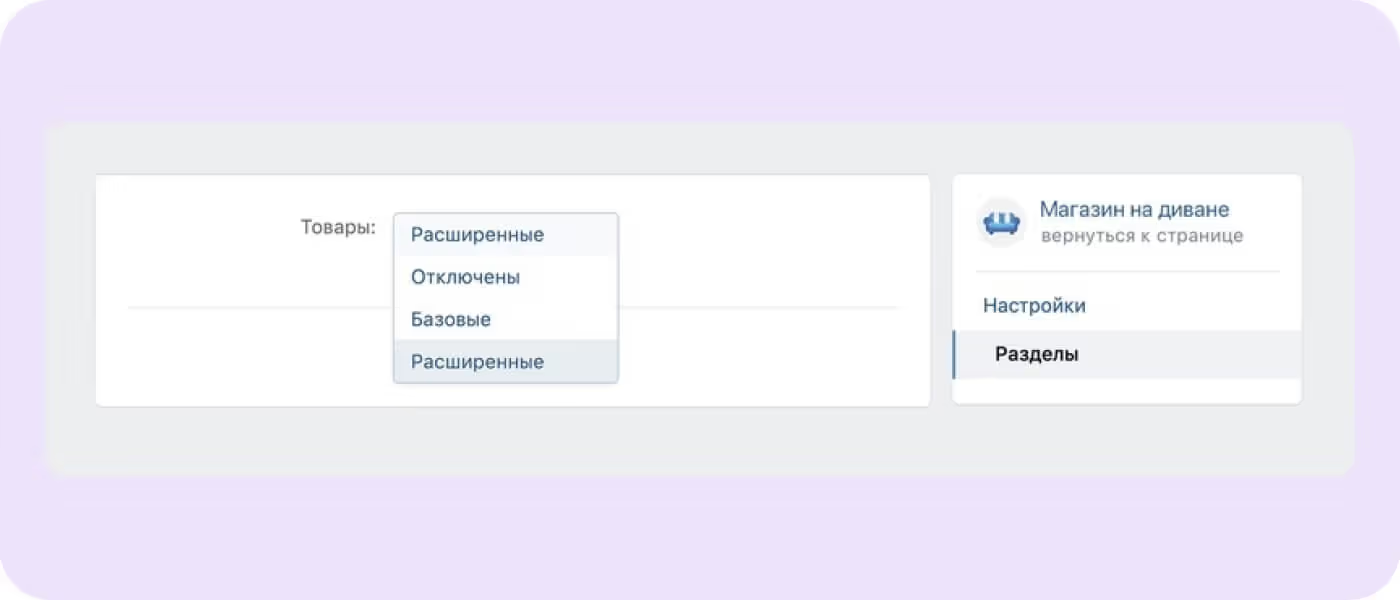
Базовые
- Режим подходит в случаях, когда сообщество будет дополнением к сайту вашего магазина и вы хотите привлечь на него дополнительный трафик.
- Доступна витрина с карточками, из которых клиенты смогут открыть форму заявки или перейти на внешний ресурс.
- Если у вас нет интернет-магазина, процесс продажи надо будет вести вручную: отвечать на сообщения и звонки, оформлять заказы, принимать оплату и договариваться о доставке.
Расширенные
- Сообщество полностью заменяет сайт, так как вы сможете выстроить на площадке ВК весь процесс продажи.
- Помимо витрины с карточками, доступны корзина, форма заказа с оплатой и доставкой, а также автоматизация. Клиент сможет выбрать доставку через Boxberry, СДЭК или Почту России.
- В этом режиме товарам еще можно назначать количество штук на складе, свойства, вес и габариты для доставки, массово удалять, объединять в одну карточку, сортировать и редактировать.
Если вы выбираете базовый режим, чтобы продвигать свой сайт и перенаправлять туда пользователей из ВКонтакте, рекомендуем прочитать наш материал «Реклама сайта в новом кабинете VK Реклама».
В базовом режиме сразу появятся новые поля для ввода, а в расширенном — кнопка «Показать настройки». В настройках вы сможете добавлять города, валюту, контакты магазина, а также управлять комментариями, уведомлениями, информацией об оплате, доставке и возвратах. В контактах лучше указывать «Сообщения сообщества», чтобы в будущем вы могли делать рассылки по базе написавших вам клиентов.
При любом режиме в карточке товара будут показываться две кнопки. В базовом это основная кнопка «Написать»/«Позвонить» и дополнительная кнопка «Ссылка на товар», по которой покупатель сможет перейти на сайт. А в расширенном — основная кнопка «Добавить в корзину» и дополнительная «Написать».
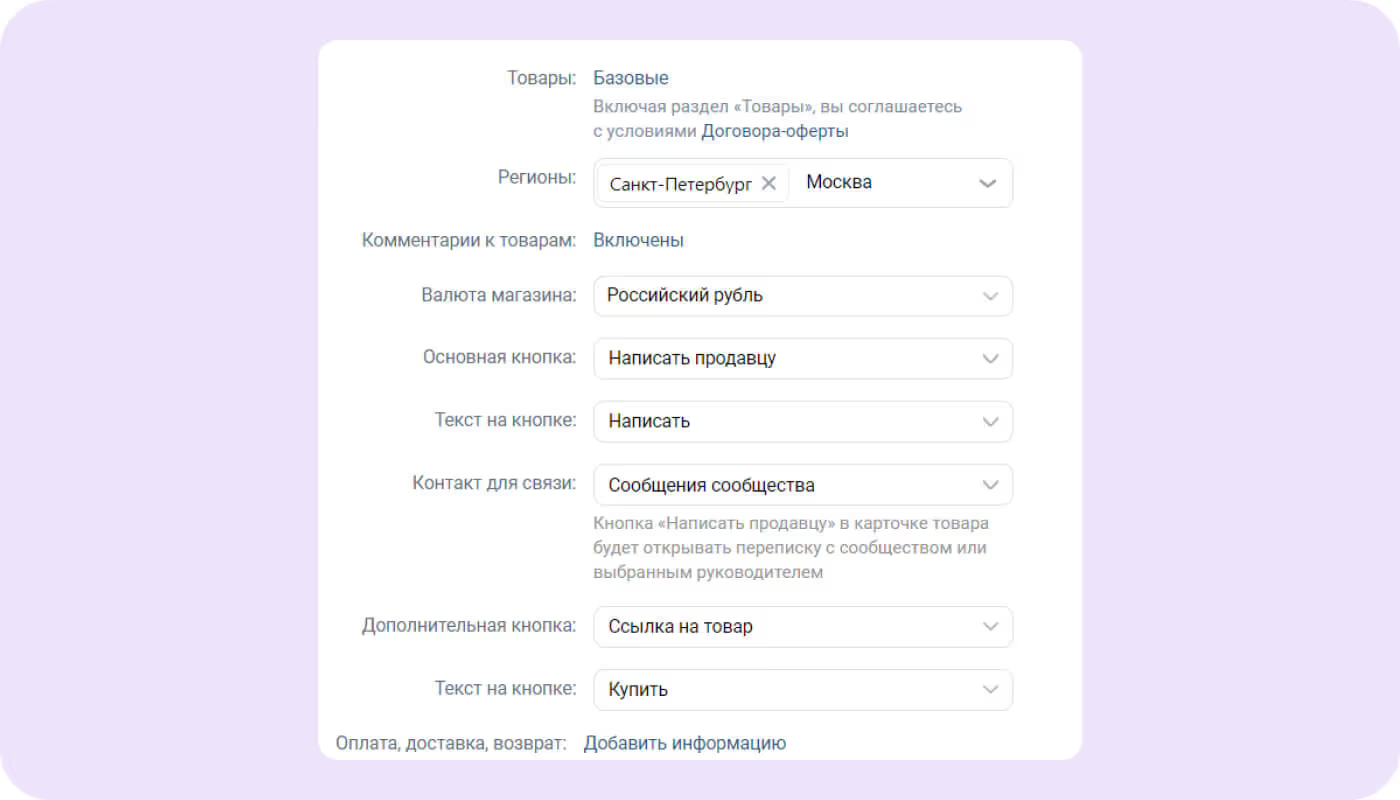
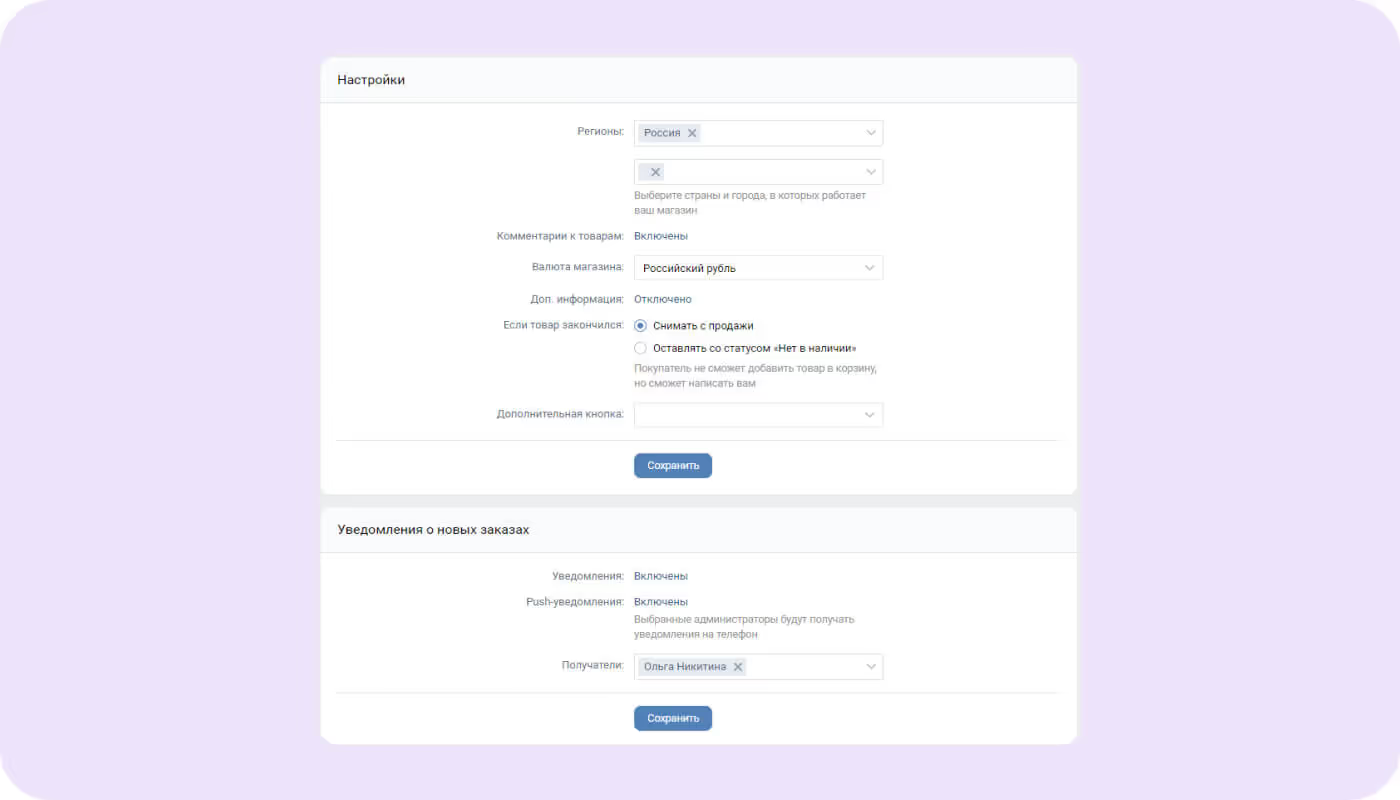
Если вы предпочли расширенный режим, то в главном меню сообщества появится строка «Магазин».
Поскольку сообщество ВК работает как гибкий конструктор, вы можете расставить блоки страницы в нужном вам порядке. Например, разместить витрину прямо под описанием группы — для этого снова откройте «Управление» и «Разделы», кликните «Порядок разделов» и перетащите «Товары» на самый верх.
Добавление товаров в группе ВК
Теперь опишем алгоритм добавления товаров в сообщество.
Создайте карточку и заполните все поля
Чтобы наполнить онлайн-витрину, нужно создать для каждого товара карточку. Нажмите «Добавить товар» на главной странице сообщества или в настройках магазина — в разделе «Товары».
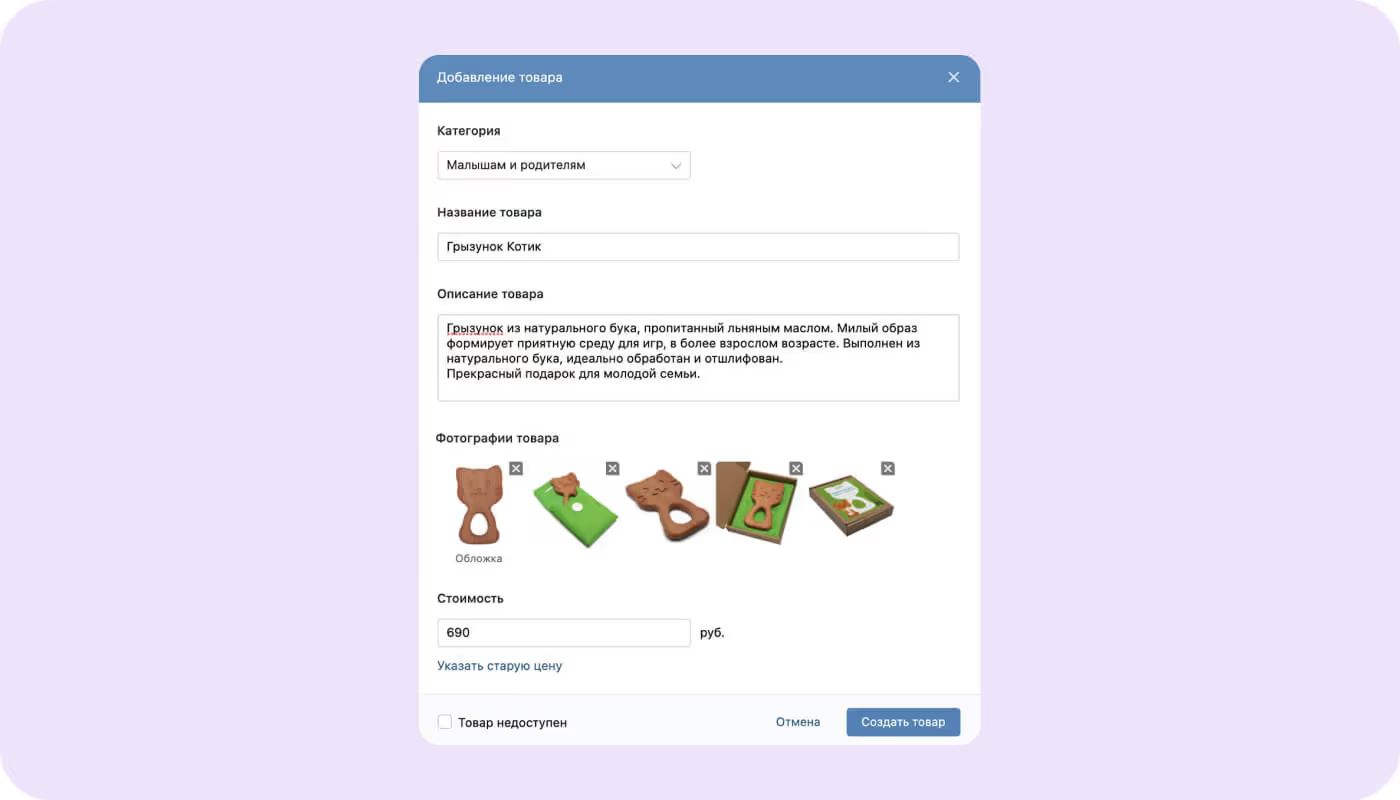
- Укажите категорию
В открывшейся карточке вы увидите несколько полей. В поле «Категория» выберите наиболее подходящую из предложенного списка.
- Вставьте название и артикул
Здесь есть ограничение по количеству символов с пробелами: название — не более 120, артикул — не более 50. Но в каталоге пользователь увидит только первые 23 символа названия, поэтому лучше сократить.
- Опишите товар
В тексте до 4000 знаков нужно уместить все самые важные для покупателей подробности, а лучше в первых 220 символах — остальное будет скрыто многоточием. Вы можете указать характеристики товара: цвет, размер, состав или ингредиенты, если это пищевая продукция.
- Прикрепите фото и выберите обложку
К товару можно загрузить пять фотографий весом до 25 Мб. Учитывайте, что фотографии могут быть вертикальными или горизонтальные, а миниатюры будут квадратными — часть изображения обрежется. Одну из фотографий сделайте обложкой.
- Обозначьте стоимость
В поле «Стоимость» введите только цифры — валюту вы указали в настройках магазина. Вы можете привлечь внимание покупателей, кликнув «Указать старую цену» и вписав большее значение. Тогда старая цена будет зачеркнута, и клиенты увидят скидку на товар.
Если вы делаете продукцию на заказ, можно ввести минимальную стоимость, например «от 500», а в описании рассказать, из чего складывается цена и как с вами связаться для уточнения финальной стоимости.
- Сохраните товар
В расширенном режиме можно указать габариты и массу товара — это необходимо для расчета стоимости доставки.
После этого останется указать количество товара в наличии и нажать «Создать товар». Данные, которые вы ввели, сохранятся, но вы в любой момент сможете зайти в карточку и отредактировать информацию.
Попробуйте преимущества расширенного режима
Расширенный режим дает возможность массово загружать позиции — понадобится сделать YML-файл и импортировать данные из него в ВК.
А еще в расширенном режиме можно управлять свойствами и вариантами товаров. Для этого в правом верхнем углу кликните «Настроить свойства товаров» и создайте свои поля: названия свойств и возможные значения для каждого из них. Укажите цвет, состав, размер, тип изделия и другие характеристики.
У одного товара может быть только два свойства, они появятся в таблице настроек товаров. Ограничение для всего каталога — максимум 40 свойств.
Опция «Управление вариантами» позволяет назначить свойства и значения конкретному товару. В этом же меню можно нажать на иконку плюса («Добавить вариант»), чтобы создать дубликаты товаров и задать им другие значения: например, одежду этой же модели, но другого размера. В получившемся списке нажмите на синий кружок напротив товара, который заказывают чаще всего, — он будет показываться в карточке первым.
Создайте подборку
Когда товаров становится много, хочется разделить их на группы — это облегчит покупателям поиск и навигацию по вашему каталогу. Для этого можно добавлять похожие товары в подборку.
В телефоне и на компьютере кнопка создания подборки выглядит по-разному. На экране компьютера в разделе «Товары» нужно кликнуть «Создать подборку» в правом верхнем углу, а в мобильном приложении нажмите иконку «+» и выберите «Создать подборку» в выпадающем списке.
В карточке подборки добавьте название и загрузите фотографию для обложки. Вы можете поставить галочку, чтобы сделать подборку основной, — тогда она будет отображаться в блоке товаров на главной странице.
Еще можно сделать так, чтобы пользователи не видели подборку в общем списке подборок сообщества, — для этого нажмите галочку «Скрытая подборка». Это бывает нужно, когда вы хотите продвигать определенные товары и использовать подборку для рекламы.
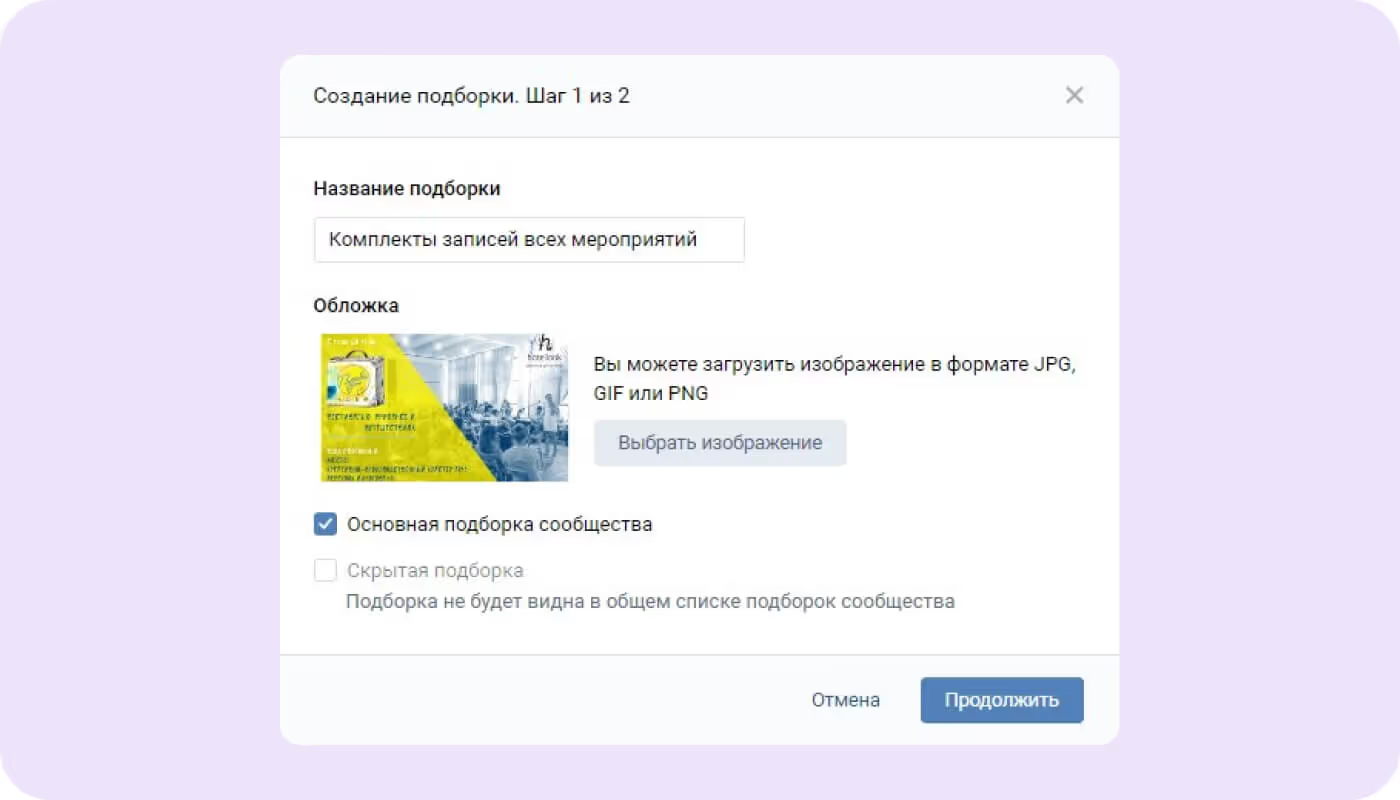
Читайте также: Реклама мобильных приложений в новом кабинете VK Реклама
Закрепите товары на главной странице
Допустим, вы рассортировали товары по подборкам, но на главной странице хотите показывать товары из разных подборок — чтобы покупатели сразу видели, что у вас есть и другие типы товаров.
Тогда создайте отдельную подборку, отметьте галочку «Основная подборка сообщества» и добавьте туда товары разных типов. Например, не три платья, а платье, рубашку и брюки, если вы продаете одежду. Эти три товара будут показываться на главной странице.
Если вы не создавали подборок, то по умолчанию на главной странице будут отображаться 3 товара, добавленные последними.
Редактирование и удаление товаров ВК
После добавления товаров вы сможете отредактировать любой из них. Например, обновить информацию о количестве штук в наличии или изменить описание. Для этого наведите курсор на фото нужного товара и нажмите на иконку карандаша.
Вы можете менять порядок товаров в каталоге — зажмите один товар кнопкой мыши и перемещайте, как файл на рабочем столе.
Если вы решите на время отключить раздел «Товары» в настройках сообщества, карточки товаров не удалятся — они перестанут показываться на главной странице. Пользователь при переходе на товар по прямой ссылке увидит пометку, что товар недоступен. Вы можете снова включить раздел «Товары» в любой момент и вернуть карточки товаров на место.
Чтобы удалить продукт, перейдите в карточку и нажмите «Удалить» в выпадающем меню. В расширенном режиме это можно сделать в списке карточек, наведя курсор на товар и кликнув на иконку крестика.
Советы по оформлению карточки товара
Делимся фишками, которые помогут вам поддерживать интерес покупателей к вашей продукции и правильно заполнять карточки.
- Название. Рекомендуем писать названия всех товаров в едином стиле и, если вам понадобятся кавычки, использовать всегда одинаковые. А вот лишних знаков препинания в названии быть не должно: восклицательные знаки, звездочки и прочие символы мешают восприятию и создают визуальный шум. Напоминаем, что в названии стоит указывать не только бренд, но и тип товара в качестве ключевых слов для поиска в Маркете.
- Подробное описание. Постарайтесь ответить на все вопросы, которые потенциально могут возникнуть у покупателя, — чтобы ему не пришлось писать вам в сообщения и что-то уточнять. Пишите просто, понятно, с разделением на абзацы, чтобы текст легко читался по диагонали.
- Фотографии. Покажите товар с разных сторон, чтобы покупатель мог лучше его рассмотреть. Не используйте стоковые фото, фотографии со слабым освещением и плохого качества — размытые, не в фокусе, с шумом. Такие изображения будут проигрывать другим товарам Маркета. В качестве обложки можно загружать коллажи — например, если вы продаете туры.
- Отметки на фото. В фотографиях сообщества вы можете отмечать товары или добавлять ссылки на них в подпись к картинке, чтобы пользователи могли легко перейти по ним.
- Необычные подборки. В подборку необязательно добавлять товары только одного типа — вы можете придумать другой принцип. Например, предложить покупателям хиты продаж, подборку новинок, подарочный комплект к празднику или товары, на которые распространяется действие акции.
- Рекомендуемые товары. Подумайте, какие еще продукты могут заинтересовать клиента, когда он покупает тот или иной товар. Например, предложите купить аксессуар вместе с предметом одежды. Для этого подключите блок «Сопутствующие товары» — он будет показываться в нижней части карточки. Это поможет вам увеличить продажи.
- Товары на стене сообщества. Время от времени публикуйте товары в записях на стене — тогда подписчики вашего магазина увидят их в своей ленте новостей. Это можно сделать двумя способами. Первый — в карточке товара нажать «Поделиться» и выбрать свое сообщество. Второй — прикрепить его к записи как вложение, кликнув «Еще» → «Товар» или вставив ссылку на него в текст. К посту можно прикрепить только один товар или одну подборку товаров — для этого вставьте ссылку на нее в текст самой записи.
А еще о товарах можно рассказывать с помощью автопродвижения. Чтобы прокачаться в раскрутке своих товаров, изучите статью «Реклама в клипах и историях ВКонтакте — как настроить и запустить в ВК».
Доступ к материалу откроется сразу после заполнения формы
Text LinkДоступ к материалу откроется после заполнения формы
Text Link







Предыдущий пост
Следующий пост
Как выстроить лидген для B2B в VK Рекламе: фокус на заявках, их цене и качестве


Как сертифицированное агентство Telegram Ads снизило CPJ (CPS) на 33% для автоимпортера из Кореи


Как удерживать CPL до 1000 ₽ в VK Рекламе на лид-формах: кейс «Монополии»


Как получить подписчика по €1,65 в Telegram‑канал эксперта в области финансов


Как снизить CPL в Telegram-каналах через Яндекс Директ: кейс premium-образования


Штрафы за рекламу на заблокированных площадках: главное, что нужно знать


Поиск клиентов для агентства маркетинга и рекламы – способы привлечения новых лидов


Установка пикселя Telegram Ads на сайт для аналитики рекламных кампаний


Продвижение Telegram-канала онлайн-школы для финансистов и предпринимателей


Конструктор лендингов V.PAGE: создавайте страницы за 10 минут


11 нейросетей для маркетинга — подборка ИИ инструментов для маркетолога


Как снизить стоимость подписчика в Telegram Ads для эксперта в инфобизнесе


Как увеличить количество подписчиков в Telegram-канале для B2B-бренда


Как анализировать контекстную рекламу конкурентов – полезные сервисы и методы


Как увеличить продажи вебинара для кондитеров в 2,5 раза с помощью Telegram Ads


Различия интерфейсов Директ и Директ Про: как они работают, что нового


Как закупать рекламу в Telegram правильно. Гайд по покупке рекламы в Телеграме


Лидогенерация для онлайн-школы по подготовке к ОГЭ и ЕГЭ через Telegram Ads


Telegram-кошелек — что собой представляет и как в нем зарегистрироваться


Курсы по рекламе ВКонтакте — топ лучших предложений по обучению ВК рекламе


Как окупить рекламный бюджет в 2 раза в нише женского здоровья через Telegram Ads


Стоимость привлечения клиента (CAC) — что это такое и как ее рассчитать


Как пользоваться Яндекс Вордстат. Инструкция к статистике ключевых запросов


Что такое UTM-метки, как их создавать и как ими правильно пользоваться


Средний чек: что такое AOV в маркетинге и как его посчитать


Еще по этой теме



















.svg)












.avif)






.svg)


.webp)



.webp)
.webp)
.webp)



.svg)



